Grafik standar dari sistem operasi Windows mana pun cukup bagus, tetapi semuanya bisa membosankan. Untuk mengubah tombol "Mulai" yang sudah dikenal yang terletak di sudut kiri bawah layar, Anda perlu menemukan perangkat lunak yang sesuai.
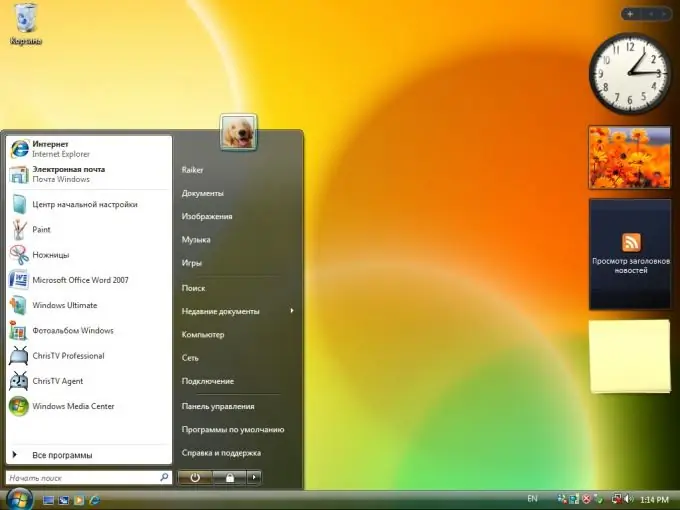
Diperlukan
- - komputer;
- - hak administrator;
- - Program WinXPChanger.
instruksi
Langkah 1
Tentukan nama sistem operasi Anda, atau lebih tepatnya, versinya. Untuk melakukan ini, klik kanan pada ikon "My Computer" di desktop dan pilih sub-item "Properties". Jendela yang muncul akan menunjukkan nama dan versi sistem operasi Anda. Perlu juga dicatat bahwa menu ini hampir sama pada sistem operasi Windows XP dan Windows 7.
Langkah 2
Selanjutnya, instal perangkat lunak khusus di komputer Anda. Yang terbaik adalah menggunakan program WinXPChanger. Anda dapat mengunduhnya dari portal perangkat lunak softsearch.ru. Di beberapa situs, itu dapat diunggah dalam arsip, yang berarti harus dibongkar sebelum dipasang. Jika selama proses instalasi antivirus Anda melaporkan ancaman, batalkan eksekusi file ini dan unduh opsi instalasi lain. Selalu coba unduh hanya dari situs tepercaya. Instal ke direktori sistem drive lokal.
Langkah 3
Jalankan programnya. Harap dicatat bahwa itu hanya dapat bekerja di bawah hak administrator. Sebuah jendela kecil akan muncul di depan Anda, di mana akan ada tulisan seperti "Teks untuk tombol Mulai". Di bawah ini Anda harus memasukkan teks, yang kemudian akan diterapkan ke tombol "Mulai". Masukkan karakter yang diperlukan, dan beri tanda centang pada kotak "Ingat teks dan masukkan startup".
Langkah 4
Saat Anda memutuskan untuk kembali ke tampilan tombol yang lama, Anda hanya perlu menjalankan program lagi dan memanfaatkan opsi untuk mengembalikan desain grafis default. Anda juga dapat dengan mudah menghapus program dari Startup dan partisi sistem hard drive Anda. Untuk melakukan ini, klik "Mulai", lalu "Semua Program". Temukan tab Startup dan hapus program WinXPChanger dari daftar.






